自己怎么用u盘重装win10系统
1、本教程主要讲述如何用U盘PE启动重装系统,以重装win10 64位系统为例给大家操作一下。
2、准备工作:
1、先下载好win10 x64的压缩包,想重装win10 32位的,就下载win10 x86的压缩包,其他步骤都是相通的。
2、解压出win10 x64压缩包到电脑,可以看到一个win10 x64.gho的文件。
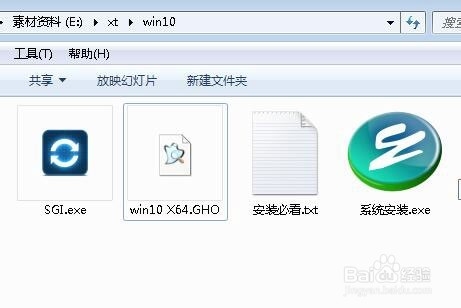
3、下载并解压运行优启通v3.3,运行优启通后选择“U盘模式”,然后插入一个8G或以上U盘,依次选择好“U盘”和“分区格式”,然后开始制作U盘PE启动盘,数分钟后即可制作完成。
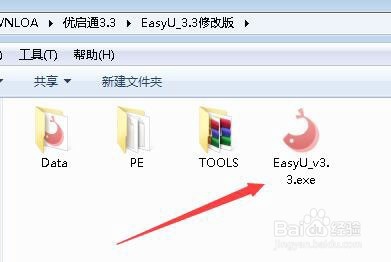
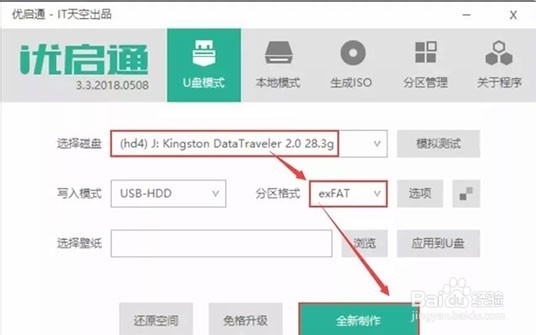
4、将刚才解压出来的系统镜像文件win10 x64.gho复制进制作好的U盘工具中,准备进入下一步操作!!!
5、 然后把此U盘插入需要重装的电脑上,重启电脑时按下表选择启动热键启动进U盘PE。
6、选择从Win10 PE启动,按下回车进入。


1、进PE系统后运行桌面“EIX系统安装”工具, 在工具窗口左边选择要恢复的GHO文件,右边选择要安装系统的目标分区,然后点击“一键恢复”.

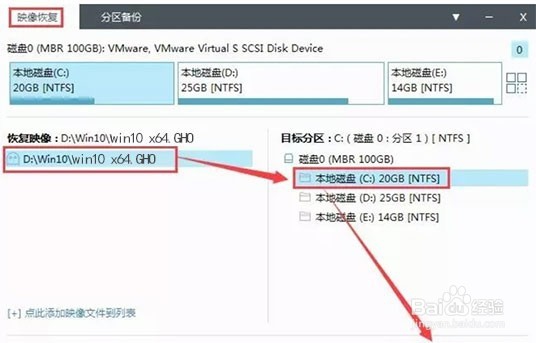
2、然后在弹出窗口中去掉“驱动调用”勾选,其它保持默认即可“确认”执行.
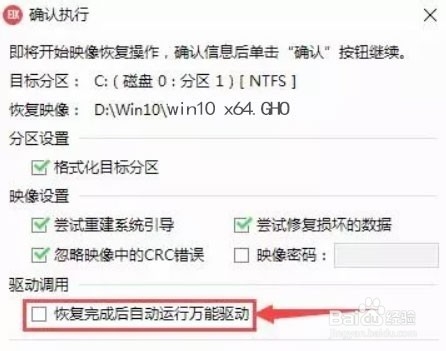
3、系统还原过程,100%后重启进入安装过程,电脑在重启的时候,将U盘拔下来。
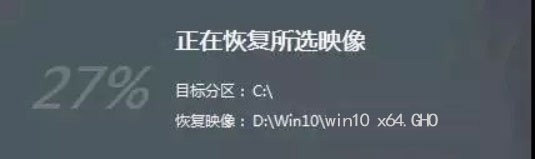
4、之后电脑会自动进入到安装驱动界面,我们不需要去操作。
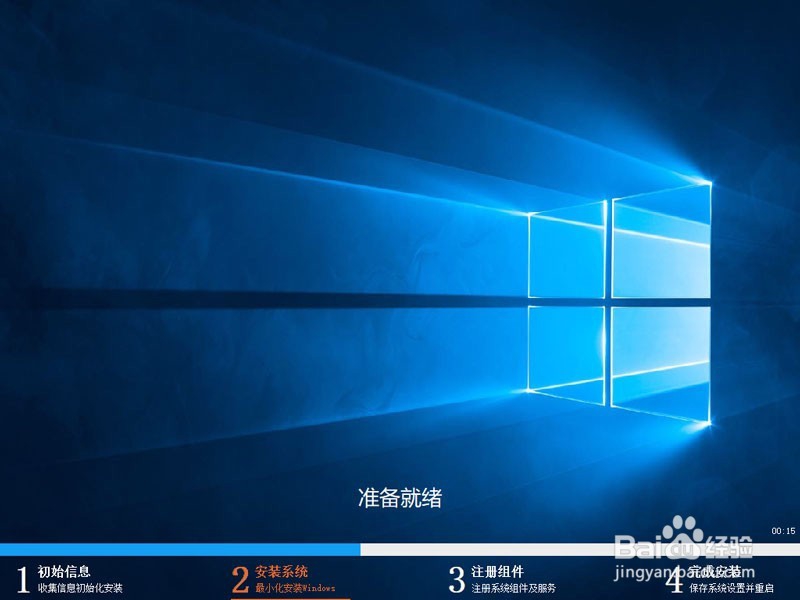
5、之后电脑就会进入到win10桌面。

6、到此,我们就已经用U盘重装好了win10系统了,不会的朋友可以自行去操作下,32位的操作步骤也是相同的。
声明:本网站引用、摘录或转载内容仅供网站访问者交流或参考,不代表本站立场,如存在版权或非法内容,请联系站长删除,联系邮箱:site.kefu@qq.com。
阅读量:174
阅读量:58
阅读量:72
阅读量:25
阅读量:63